使用 pageSwitch插件 多种效果
- 引入 jquery.js 和 pageSwitch.min.js
<script src="js/jquery-1.11.0.min.js"></script> <script src="dist/pageSwitch.min.js"></script> - 在页面定义标签
<div id="container"><div class="sections"><div class="section" id="section0"><h3>this is the page1</h3></div> //h3可以自定义名称 如果不需要可以删掉<div class="section" id="section1"><h3>this is the page2</h3></div><div class="section" id="section2"><h3>this is the page3</h3></div><div class="section" id="section3"><h3>this is the page4</h3></div></div> </div> - 给div加上图片 加上css 可以自定义修改
*{padding: 0;margin: 0;}html,body{height: 100%;}#container {width: 100%;height: 500px;overflow: hidden;}.sections,.section {height:100%;}#container,.sections {position: relative;}.section {background-color: #000;background-size: cover;background-position: 50% 50%;text-align: center;color: white;}#section0 {background-image: url('images/1.jpg');}#section1 {background-image: url('images/2.jpg');}#section2 {background-image: url('images/3.jpg');}#section3 {background-image: url('images/4.jpg');} - 最后加上一段 javascript
<script>$("#container").PageSwitch({direction:'horizontal', // 页面切换easing:'ease-in', duration:1000, //int 页面过渡时间autoPlay:true, //bool 是否自动播放幻灯 新增loop:'false' //bool 是否循环切换}); </script> - 效果图
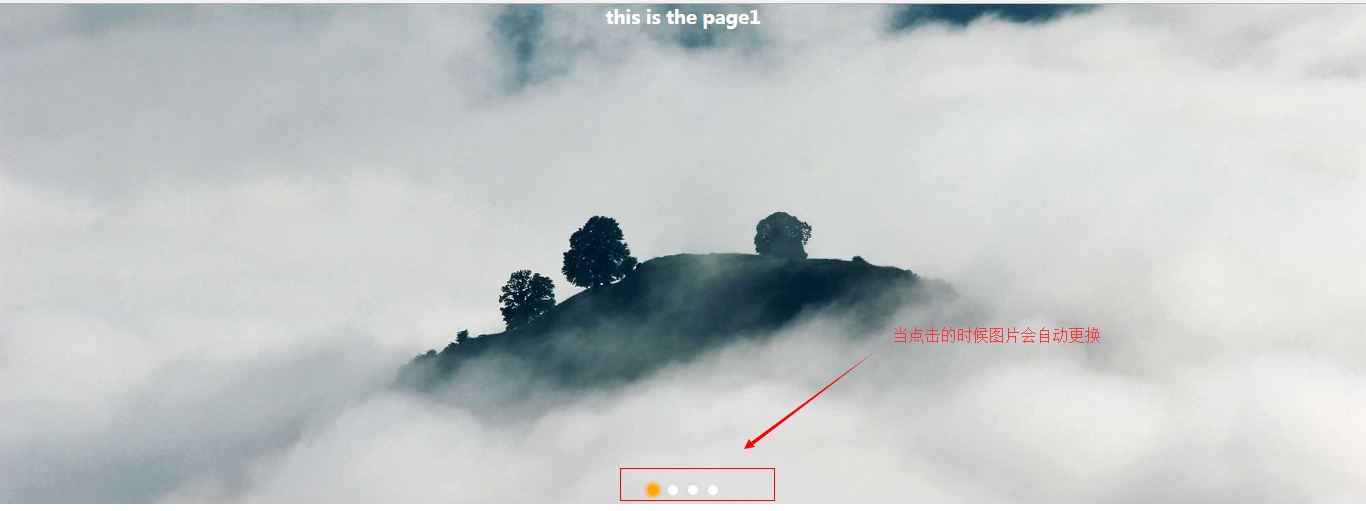
更多专业前端知识,请上 【猿2048】www.mk2048.com





)
(DFS))

《Head First HTML与CSS》学习笔记---HTML基本概念)




![[one day one question] webpack打包压缩 ES6 js、.vue报错](http://pic.xiahunao.cn/[one day one question] webpack打包压缩 ES6 js、.vue报错)

![[one day one question] safari缓存太厉害](http://pic.xiahunao.cn/[one day one question] safari缓存太厉害)


![[one day one question] express 不缓存如何实现](http://pic.xiahunao.cn/[one day one question] express 不缓存如何实现)
